Unalmas és időigényes a hosszú weboldalon történő lapozás egy adott szó vagy kifejezés után. Szerencsére minden nagyobb asztali és mobil böngésző támogatja az univerzális keresési funkciót. Könnyen használható, és szellősebbé teszi a szöveges bejegyzések beolvasását.
Ha még nem ismeri a Find alkalmazást, ez a bejegyzés segít kitalálni, hogyan kell használni bármilyen eszköz bármely böngészőjében. Ismerkedjen meg egy szó vagy szöveg egyszerre több megnyitott lapon és weboldalon történő keresésének módjaival.
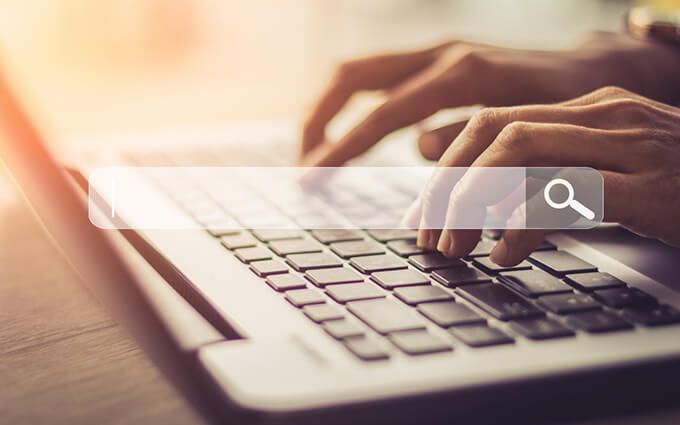
Hogyan lehet megnyitni és használni a Keresést bármely böngészőben
A Find megtalálható olyan böngészőkben, mint a Google Chrome, a Mozilla Firefox, a Microsoft Edge és az Apple Safari. Ez mindenhol ugyanúgy működik, és kényelmesen elérhető egy szokásos billentyűparancs segítségével.
Kezdje azzal, hogy kiválasztja a böngésző lapot azzal a weboldallal, amelyen keresni szeretne. Ezután nyomja meg a Control+ F(PC) vagy a Command+ F(Mac) billentyűkombinációt. A keresősávnak azonnal meg kell jelennie a böngészőablak jobb felső sarkában vagy alján.
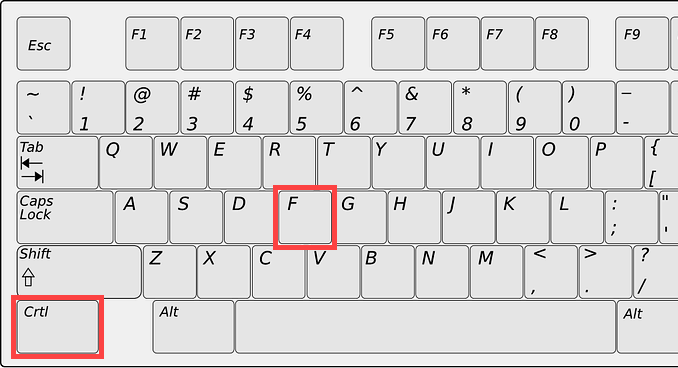
Ezután írjon be egy szót vagy kifejezést, és a Keresésnek el kell kezdenie kiemelni az első megfelelő példányt az oldalon valós időben. Jelölnie kell az oldalon található azonos szavak vagy kifejezések teljes mennyiségét is.
Megjegyzés:A nagybetűk kivételével pontosan be kell írnia a szót vagy kifejezést, különben a Keresés nem fogja megtalálni.
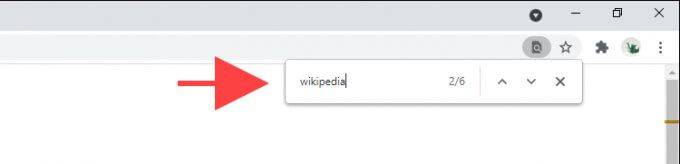
Ezután kiválaszthatja a Következőés a Előzőnyilakat a Keresősávban, hogy automatikusan mozoghasson az egyes elemek között. Alternatív megoldásként használja a Control+ Gés Control+ Shift+ Gbillentyűkombinációkat, ha inkább csak a parancsikonokra ragaszkodik.
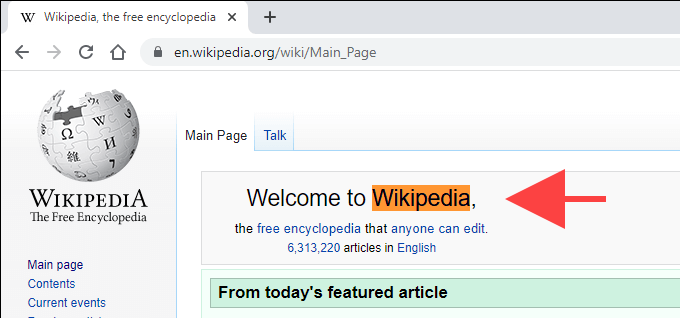
Ha szeretné, navigáljon egy másik fülre, és térjen vissza, és a Keresés sáv továbbra is elérhető marad. A Keresés több lapon is használható, de egyetlen lapon sem kereshet az összes megnyitott weboldalon. Miután befejezte a kívánt keresést, nyomja meg az Escbillentyűt, vagy válassza a xalakú gombot a Keresésből való kilépéshez.
Tipp:Felfedheti az oldal forrását (vagy HTML-jét), és a Keresés segítségével kereshet olyan szöveget, amely rejtve jelenik meg a weboldal elülső része elől. Ehhez egyszerűen nyomja meg a Control+ U(PC) vagy a Command+ U(Mac) gombot, vagy jobbra - kattintson vagy kattintson a vezérlőgombbal egy oldalra, és válassza az Oldalforrás megtekintéselehetőséget.
Hogyan lehet megnyitni a keresést az asztali böngésző vezérlőivel?
A billentyűparancsot félretéve támaszkodjon a böngésző vezérlőire a Find megnyitásához. Csak keressen egy ikont három ponttal vagy három halmozott vonallal az ablak bármely sarkában, hogy felfedje a böngésző menüjét. Valószínűleg látnia kell a Keresés szerepel benne.
A Chrome-ban például válassza a Továbbikont (három pont) a böngészőablak bal felső sarkában, és válassza a Kereséselemre. Bizonyos böngészőkben meg kell találnia a következő nevet: Keresés az oldalon, Keresés az oldalonés így tovább.
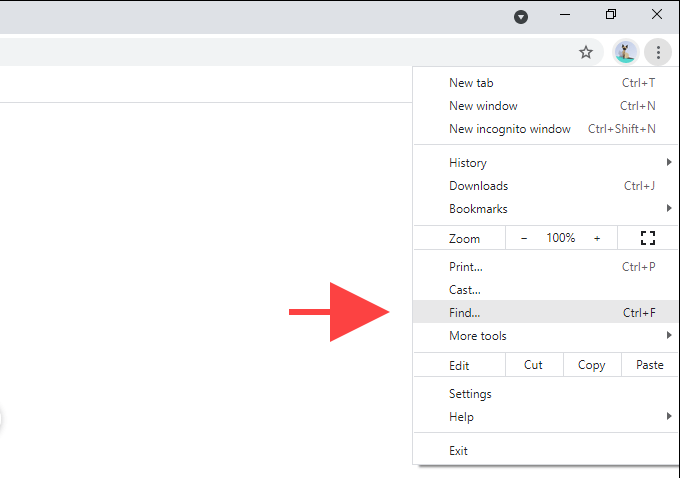
Egyes Mac böngészőknél érdemes inkább a menüsorba keresni. Például a Safari használatakor válassza a Szerkesztés>Megtalálás.
Hogyan lehet megnyitni a keresést a mobil böngészőben
A keresés elérhető a webböngészők mobil verzióin is. Ha használjon táblagépet billentyűzettel, akkor a Control+ Fvagy Command+ Fbillentyűparancsoknak segít a Find megnyitásában. Ha nem, akkor meg kell nyitnia a böngésző menüjén keresztül.
Ismét keressen egy ikont három ponttal vagy három halmozott vonallal a képernyő tetején vagy alján. Például a Chrome iOS-verziójában a jobb alsó sarokban kell látnia - koppintson rá, és válassza a Keresés az oldalonlehetőséget.
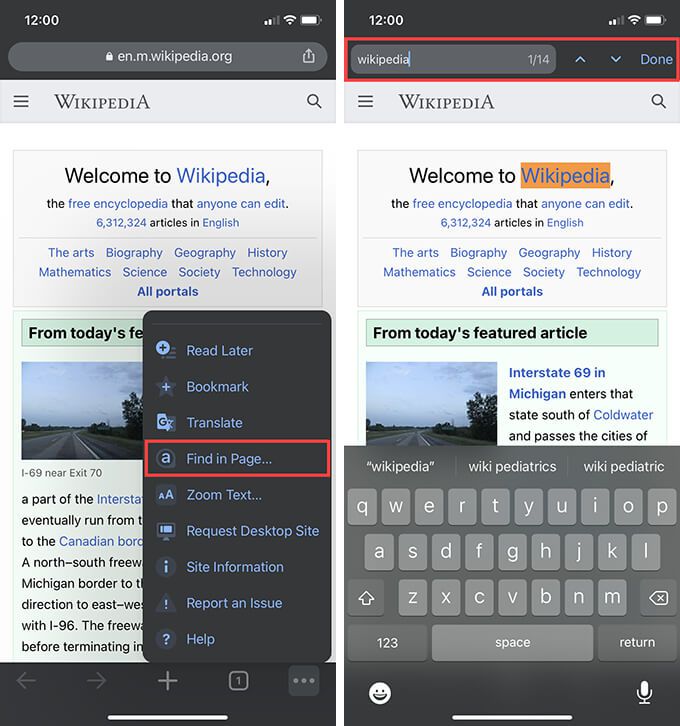
A Keresés mobilon használata hasonlóan működik, mint az asztali számítógép. Csak kezdje el beírni, és akkor kezdi kiemelni az egyező példányokat az oldalon. Ezután használja a Következőés Előzőnyilakat az egyes elemek közötti mozgáshoz. Végül koppintson a Készgombra a Keresésből való kilépéshez.
Hogyan keressünk szavakat az összes nyitott lapon és weboldalon
A Keresés nem teszi lehetővé egy szó keresését vagy szöveget minden nyitott weboldalon (vagy fülön) egyszerre. De mi van akkor, ha több tucat fül van megnyitva, és gyorsan szeretne valamit keresni?
Ha az Opera böngészőt használja, akkor az integrált Keresési lapok opcióval megkeresheti a nyitott lapok címét és tartalmát is. Használhatja a szóköz + a vezérlőmegnyomásával mind a PC-n, mind a Mac-en.
Az olyan böngészők, mint a A Chrome emellett lehetővé teszi a füleken történő keresést is, de csak az oldal címére korlátozódnak. Azonban az összes lap keresése kiterjesztésre támaszkodhat, ha szöveget keres az összes nyitott fülön. Csak telepítse a böngészőjébe, válassza a menüsoron a kiterjesztés ikont, és kezdje el beírni a lekérdezést.
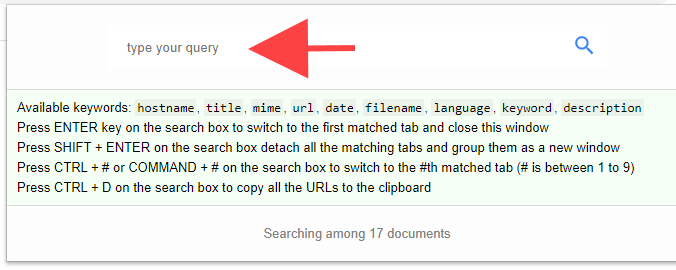
A kiterjesztésnek a fülek előnézeteit kell megjelenítenie, a megfelelő feltételekkel együtt. ahogy gépelsz. Ezután nyomja meg az Enterbillentyűt az első fülre váltáshoz a megfelelő kifejezéssel, majd a Shift+ Enterbillentyűkombinációval megnyithatja az összes megfelelő tartalmú lapot egy új ablak, és így tovább. További hasznos parancsikonokat kell találnia a bővítmény keresőmezőjében.
Az Összes lap keresése elérhető Google Chrome, Mozilla Firefox és Microsoft Edge. Hasonló funkciókkal rendelkező alternatív kiterjesztéseket is találhat, ha megnézi az egyes böngészők kiegészítő boltjait.
Ha nem tetszik a kiterjesztések használata, próbálja ki a Google speciális keresési operátorait kereshet szavakra. és több oldalas szöveget anélkül, hogy megnyitná őket a böngészőjében.
Kényelmes és produktív
A Find funkció rendkívül kényelmessé és produktívvá teszi a szavak keresését a weboldalakon. Ha egyszerre több nyitott oldalon szeretne keresni, ne felejtsen el bízni egy böngészőbővítményen (ne feledje, hogy az Operának erre nincs is szüksége), hogy még jobban felgyorsítsa a dolgokat.